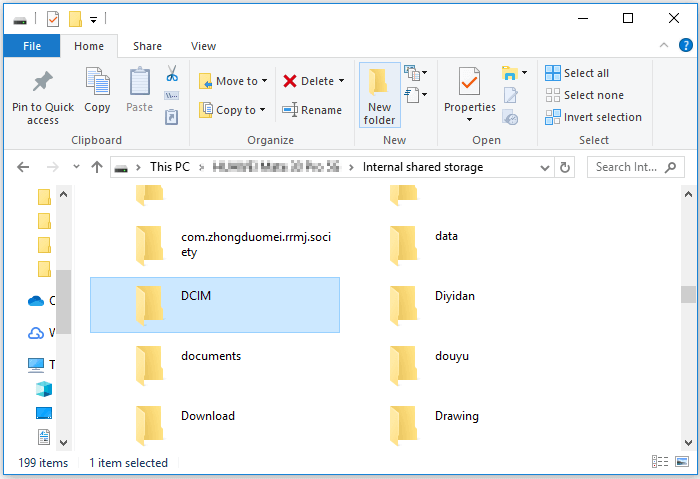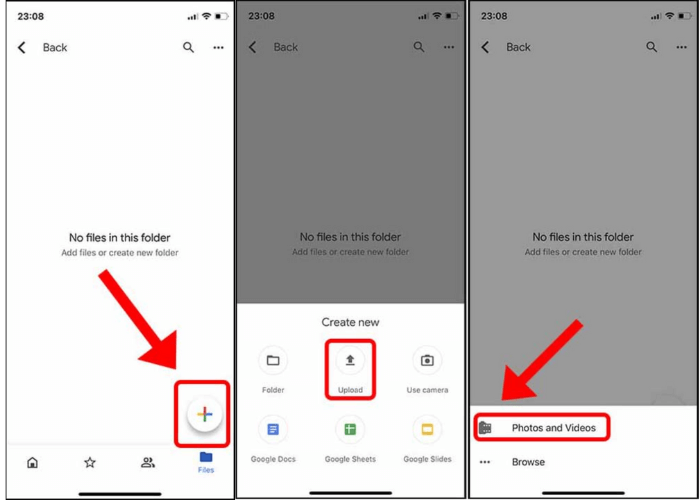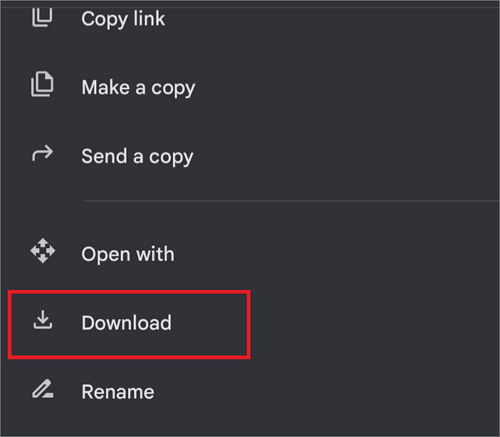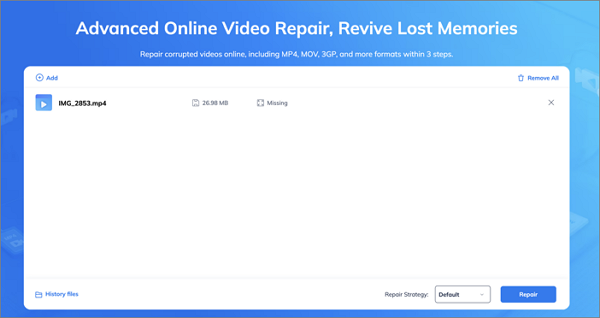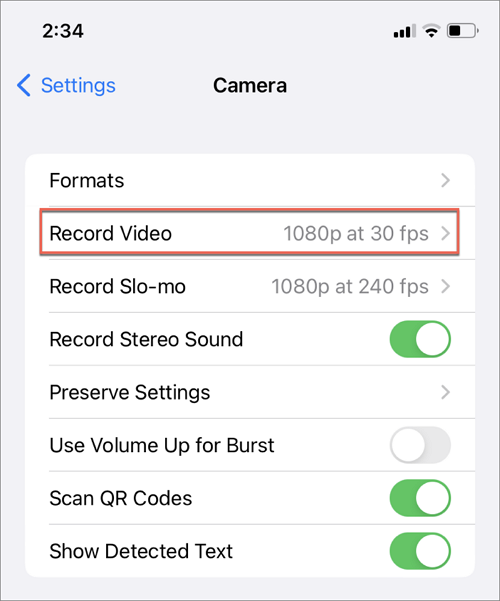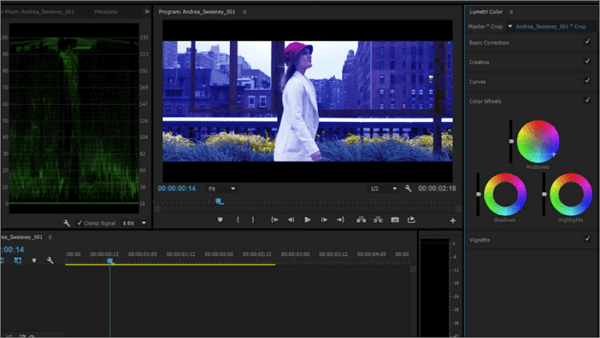[Solucionado] Cómo arreglar vídeos borrosos enviados de iPhone a Android
Resumen
Este artículo explica por qué los vídeos de iPhone se ven borrosos cuando se envían a Android y cómo hacer que los vídeos borrosos de iPhone se vean nítidos en tu Android de 5 formas.
Si utilizas un iPhone mientras tu amigo utiliza un Android, o viceversa, a menudo te resultará frustrante compartir archivos entre estos dos dispositivos diferentes. Por ejemplo, quieres compartir un tutorial desde tu iPhone al teléfono Android de tu amigo, pero el vídeo está tan pixelado que tu amigo no puede verlo para captar todos los detalles.
No te preocupes. En esta guía, aprenderás cómo arreglar los vídeos borrosos enviados de iPhone a Android. Los métodos incluyen cómo hacer que los vídeos del iPhone sean nítidos y cómo transferir vídeos del iPhone a Android sin perder calidad. Empecemos.
¿Por qué los vídeos del iPhone se ven borrosos cuando se envían a Android?
Una de las mejores experiencias de usar un iPhone es que siempre disfrutas de una gran calidad de vídeo. Aunque puedes compartir vídeos de iPhone a Android de varias formas, los vídeos no siempre son tan nítidos como en un iPhone. ¿Por qué los vídeos de iPhone a Android salen borrosos? He aquí tres razones principales de la degradación de la calidad del vídeo:
- La diferencia en las resoluciones de pantalla: los iPhones suelen tener resoluciones de pantalla y relaciones de aspecto diferentes en comparación con los dispositivos Android. Si la resolución de pantalla y la relación de aspecto del dispositivo Android receptor no son compatibles con los vídeos de iPhone enviados, puede producirse un escalado o recorte que afecte a la calidad del vídeo original.
- Compresión de vídeo: Si has optado por utilizar aplicaciones de mensajería y plataformas de redes sociales para enviar vídeos de iPhone a Android, la mayoría de ellas comprimirán los vídeos para reducir el tamaño de los archivos, lo que provocará una reducción de la resolución.
- No se descargan correctamente de la nube: Si descargas vídeos compartidos desde un servicio en la nube, existe el riesgo de que salgan borrosos, especialmente si la red es inestable o si te olvidas de seleccionar la calidad de vídeo auténtica.
Ahora que ya conoces las posibles causas de los vídeos borrosos, es hora de ponerse manos a la obra para saber cómo arreglar los vídeos borrosos enviados de iPhone a Android. Si estás buscando formas de transferir datos de Android a iPhone, puedes leer el siguiente pasaje:
Método 1. Transferir vídeos de iPhone a Android a través de Google Drive
Asegurarse de que no hay pérdida de calidad durante la transferencia de vídeo entre dispositivos iPhone y Android es la mejor técnica para evitar la borrosidad. Los servicios de almacenamiento en la nube como iCloud, Dropbox y Google Drive te permiten subir vídeos de gran tamaño y compartirlos entre distintos dispositivos sin perder calidad. La mejor opción es Google Drive porque permite iniciar sesión en Gmail y proporciona unos generosos 15 GB de espacio gratuito.
🎀Cómo transferir vídeos de iPhone a Android con Google Drive
Paso 1. Instala Google Drive en tu iPhone desde el App Store.
Paso 2. Inicia la aplicación e inicia sesión en Google Drive con tus credenciales de Gmail.
Paso 3. Pulsa Archivos y el icono más en la esquina inferior derecha de la pantalla.
Paso 4. Elige Subir > Fotos y Vídeos.
![subir vídeos a google drive]()
Paso 5. Selecciona los Vídeos de tu iPhone y pulsa Subir en la esquina superior derecha.
Paso 6. Abre la aplicación Google Drive en tu teléfono Android y asegúrate de iniciar sesión con la misma cuenta de Gmail.
Paso 7. Toca la barra de menú de la esquina superior izquierda y selecciona Reciente para ver los vídeos que acabas de subir.
Paso 8. Toca el icono de tres puntos de cada vídeo y selecciona Descargar para guardar el vídeo en la galería del teléfono Android.
![descargar videos de google drive a android]()
Método 2. Enviar vídeos de iPhone a Android con EaseUS MobiMover
Otra forma de arreglar los vídeos borrosos enviados de iPhone a Android es utilizar un software gratuito de transferencia de archivos de iPhone para transferir vídeos de iPhone a Android. Una herramienta de transferencia de archivos fiable como EaseUS MobiMover puede transferir directamente datos desde un iPhone sin perder calidad.
🖼️Key características de EaseUS MobiMover:
🎀Cómo transferir vídeos nítidos de iPhone a Android con EaseUS MobiMover
Paso 1. Inicia EaseUS MobiMover, elige el modo de transferencia Teléfono a Teléfono y conecta tus dispositivos móviles al ordenador. Sigue las instrucciones en pantalla para confiar en este ordenador y habilitar la depuración USB en tu teléfono Android. Cambia tu iPhone como dispositivo de origen y Android como destino.
![conecta tus dispositivos al ordenador]()
Paso 2. Haz clic en Siguiente, y EaseUS MobiMover se descargará en tu Android. (Tienes que establecer MobiMover como tu aplicación SMS predeterminada temporalmente cuando se te pregunte).
![instala mobimover en tu android]()
Paso 3. Selecciona los archivos que quieras transferir y, en la parte inferior derecha, podrás ver si tienes espacio suficiente para almacenar los archivos transferidos.
![selecciona los archivos a transferir]()
Paso 4. Haz clic en Transferir para iniciar el proceso de transferencia de datos de iPhone a Android. Mantén tus dispositivos conectados hasta que finalice todo el proceso.
![transferencia completada]()
Método 3. Reparar vídeos borrosos enviados de iPhone a Android
Cuando el vídeo compartido desde un iPhone se vuelve borroso en tu dispositivo Android, es posible que el vídeo se haya dañado durante el proceso de creación o transferencia. Una herramienta profesional de reparación de vídeo puede arreglar la borrosidad, pixelación y corrupción de tu vídeo y hacer que se vea nítido.
Existen programas de reparación de vídeo online o de escritorio, y puedes probarlos por ti mismo. Este artículo utiliza Repairit Video Repair Online como ejemplo.
🎀Cómo hacer que los vídeos enviados de iPhone a Android sean nítidos:
Paso 1. En tu teléfono Android, abre un navegador para visitar el sitio web oficial de una herramienta de reparación de vídeo online.
Paso 2. Haz clic en"Añadir" y selecciona un vídeo recibido de un iPhone.
Paso 3. Haz clic en el botón"Reparar" y espera a que finalice el proceso de reparación.
![reparar videos borrosos enviados de iphone a android online]()
Paso 4. Haz clic en el"icono de descarga" para guardar el vídeo reparado en tu Android.
Método 4. Capturar vídeos más nítidos en el iPhone
Si los vídeos enviados de iPhone a Android siguen siendo poco nítidos incluso después de las correcciones mencionadas anteriormente, es probable que los vídeos originales grabados en el iPhone tengan demasiado grano. Deberías considerar optimizar los ajustes de captura de vídeo en tu iPhone para garantizar la mejor calidad de vídeo. Entonces, los vídeos deberían verse bien en Android.
🎀Cómo evitar los vídeos borrosos de iPhone a Android:
Paso 1. Limpia el objetivo de la cámara de tu iPhone con un paño limpio y seco para que el vídeo que grabes sea nítido.
Paso 2. Graba el vídeo en un entorno donde tengas suficientes fuentes de luz.
Paso 3. Abre la cámara de tu iPhone y configura la calidad de grabación a 4K o Ultra HD.
![mejorar la calidad de captura de vídeo en el iphone]()
Método 5. Mejora la calidad del vídeo con software de edición
Otra forma eficaz de arreglar los vídeos borrosos enviados de iPhone a Android es mejorar la calidad del vídeo ajustando la configuración del vídeo, como el brillo, la nitidez y el contraste. Una aplicación de edición de vídeo puede ayudar a eliminar los filtros inadecuados que desenfocan los vídeos y a editarlos para mejorar su claridad.
🎀Cómo arreglar los vídeos borrosos mejorando la calidad del vídeo:
Paso 1. Descarga e instala una aplicación de edición de vídeo en tu Android.
Paso 2. Importa el vídeo que quieras mejorar.
Paso 3. Utiliza las funciones de edición de vídeo para ajustar la calidad del vídeo.
![arreglar vídeos borrosos con software de edición de vídeo]()
Paso 4. Previsualiza el vídeo editado para asegurarte de que se ha eliminado la borrosidad.
Paso 5. Exporta el vídeo nítido a tu dispositivo Android.
Conclusión
Cómo arreglar los vídeos borrosos enviados de iPhone a Android es fácil si sigues los pasos y sugerencias de esta completa guía. Puedes recibir vídeos nítidos desde un iPhone utilizando Google Drive, instalando una herramienta de transferencia de archivos, reparando los vídeos corruptos, capturando los vídeos de mejor calidad y ajustando la configuración de calidad del vídeo.
Entre todas las soluciones a los vídeos borrosos recibidos en Android, es muy recomendable que utilices el software gratuito de transferencia de archivos de iPhone, EaseUS MobiMover, para transferir vídeos de iPhone a Android. Te permite enviar vídeos grandes de iPhone a Android de forma rápida y segura. Y lo que es más importante, EaseUS MobiMover puede conservar la resolución completa original de tus vídeos durante el proceso de transferencia.
Preguntas frecuentes
Esta sección recoge algunas preguntas frecuentes. Sigue leyendo para saber más sobre cómo arreglar los vídeos borrosos enviados de iPhone a Android.
1. ¿Cómo enviar vídeos de iPhone a Android y mantener la calidad?
Varios métodos pueden ayudarte a enviar vídeos de iPhone a Android sin perder calidad. Puedes enviar vídeos de iPhone a Android a través de Google Drive, archivos adjuntos de correo electrónico o una solución de transferencia de archivos de terceros.
2. ¿Cómo se arregla un vídeo borroso en un iPhone?
Si estás utilizando la cámara de tu iPhone para grabar un vídeo pero ves que el vídeo sale borroso, la solución rápida es abrir Ajustes > Cámara > Grabar vídeo. Elige 1080p HD o 4K para grabar un vídeo en el iPhone.
3. ¿Cómo puedo desenfocar un vídeo?
Puedes desenfocar un vídeo utilizando una aplicación de edición de vídeo para mejorar la calidad del vídeo.
- Abre una aplicación de edición de vídeo en tu teléfono Android o iPhone.
- Importa un videoclip borroso a la aplicación.
- Toca las opciones de mejora de la calidad para ajustar el brillo, el contraste, etc.
- Descarga el vídeo más claro.